La plupart des traitements de texte vous permettent de configurer votre interface, c’est-à-dire de choisir vous-même quelles sont les barres d’outils auxquelles vous souhaitez accéder immédiatement.
Vous pouvez aussi définir des paramètres par défaut lors de la création d’un nouveau document (affichage des barres d’outils, de repères…).
Configurez l’interface de votre traitement de texte
Selon votre logiciel, vous pouvez afficher ou masquer un certain nombre de barres d’outils dans votre traitement de texte.
L’idée est de vous permettre d’adapter votre interface à vos besoins.
Votre menu vous donne cette possibilité depuis l’onglet “Affichage”.
Vous pouvez donc activer ou désactiver l’affichage de certaines fonctionnalités, en fonction de leur usage.
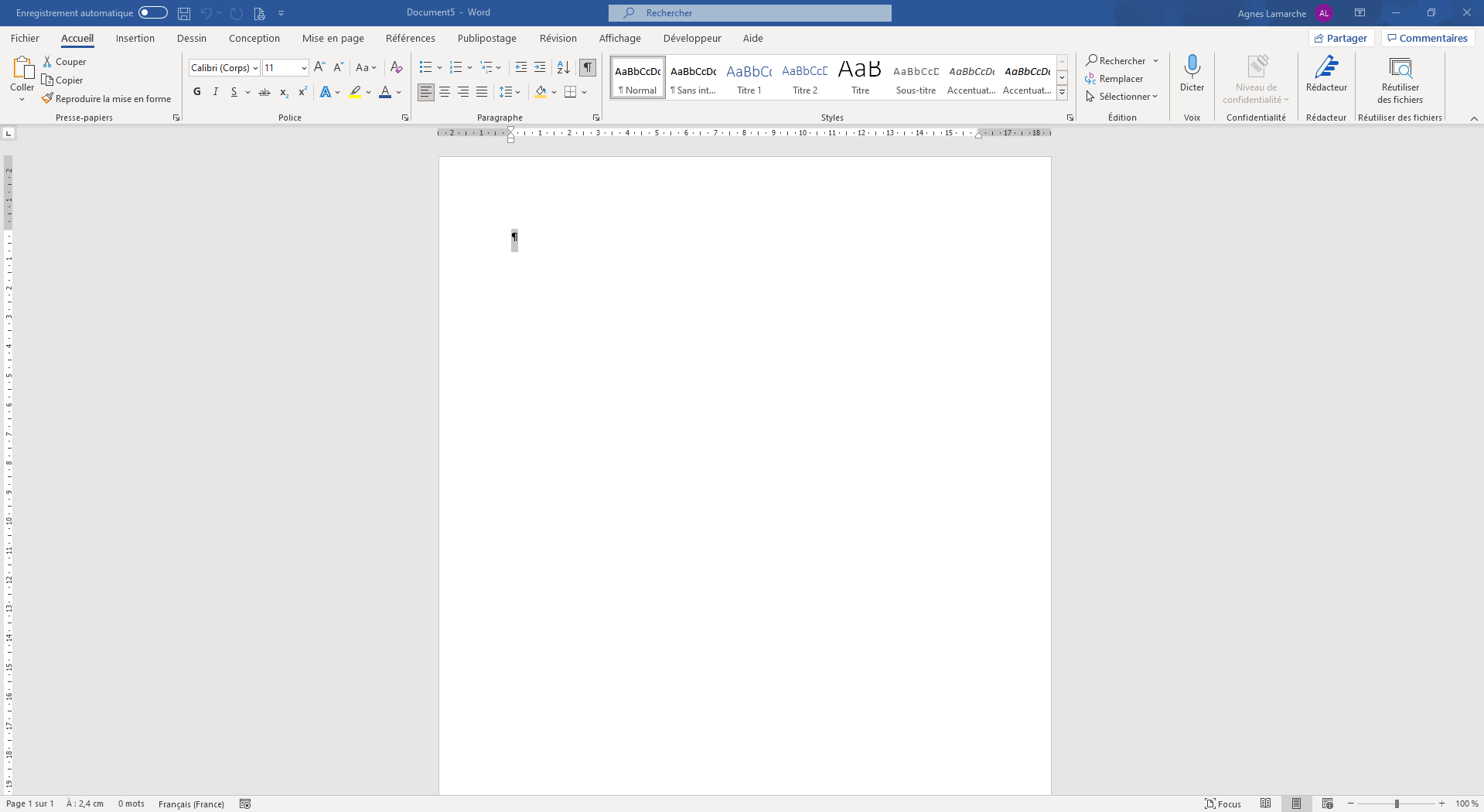
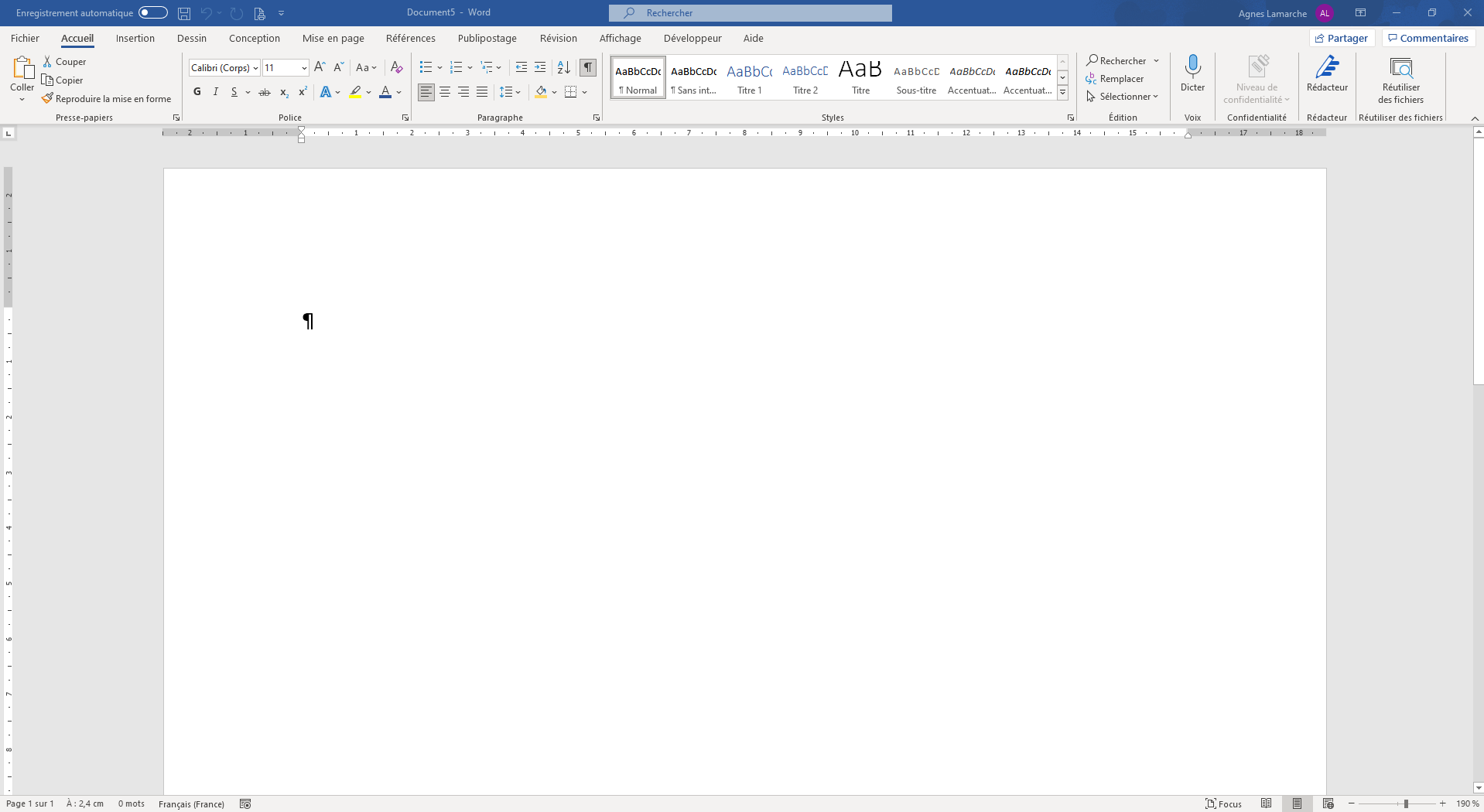
Dans l’illustration ci-dessus, l’affichage de la page a été modifié de manière à occuper la largeur de l’écran ; les règles ont été masquées, ainsi que les symboles de mise en forme.
Configurez les paramètres par défaut de votre document
Si vous affichez les règles dans votre logiciel, vous vous êtes peut-être rendu compte que des marges de 2,5 cm environ sont définies.
Vous disposez d’une ramette de papier à en-tête qui nécessite que vous ne saisissiez du texte qu’à partir de 4 cm du haut de la page ? Pas de problème, précisez-le en modifiant la valeur par défaut de la marge du haut.
Bien évidemment, rien ne vous oblige à travailler sur ce format prédéfini et vous pouvez opter pour une autre configuration, ou bien créer la vôtre.
Vous pouvez modifier ces paramètres à partir du menu Fichier.
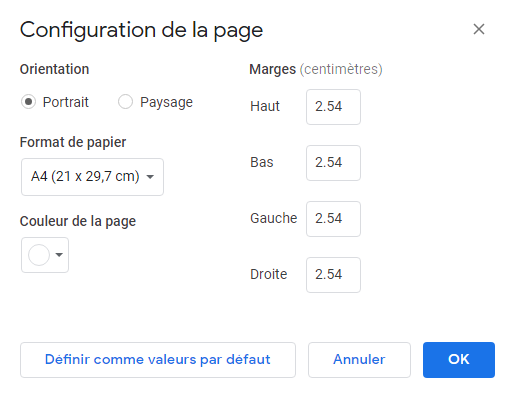
En modifiant la configuration par défaut, tout nouveau document que vous serez amené à produire reprendra les paramètres que vous avez spécifiés.
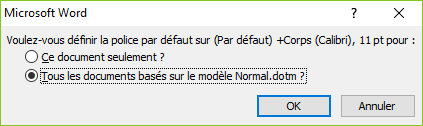
Vous avez configuré votre interface ? Formidable ! Voyons à présent comment gagner en efficacité dans la présentation de votre texte.
En résumé
Afin d’optimiser votre utilisation du logiciel, vous pouvez :
paramétrer son interface en activant ou désactivant l’affichage de certaines fonctionnalités ;
configurer l’interface de votre document en gérant l’affichage de votre document ;
configurer les paramètres par défaut pour qu’ils soient repris lors de la création de tout nouveau document.
